Я недавно написал, как исправить ошибку WordPress 403! Итак, эта статья идет по течению, и в этой части я покажу вам, как исправить внутреннюю ошибку сервера HTTP 500 на вашем WordPress,
Итак, вот в чем дело: если вы читали мои статьи, я имею в виду статьи, которые я написал на этом веб-сайте, тогда вы, вероятно, знаете, что я не просто прыгаю по этому поводу.
Так что, продолжая традицию, позвольте мне сначала перейти к основам, а затем я перейду к пошаговым инструкциям о том, как противостоять ошибке внутреннего сервера 500 на вашем компьютере. WordPress Веб-сайт.
Вот что я расскажу:
- Что такое внутренняя ошибка сервера 500?
- Каковы основные причины ошибки 500 Internal Server Error?
- Как исправить внутреннюю ошибку сервера в WordPress.
Что такое внутренняя ошибка сервера 500: -
Вся идея этой «500 Internal server error» заключается в том, что существует проблема с сервером веб-сайта, и что сервер не может понять саму проблему.
Ну да, точно так же, как 404 представляет проблемы «Не найдено», а 403 представляет проблемы с разрешениями, аналогично, 500 в некотором смысле говорит: «Я официант и не знаю, что со мной, черт возьми, не так ». Это примерно то, что это означает!
Итак, единственный конкретный факт, который у вас есть, - что-то не так с вашим «сервером».
Каковы основные причины ошибки внутреннего сервера HTTP 500: -
Это может происходить с вами по многим причинам, но наиболее частыми из них являются:
- Ваш сервер внутренне неверно сконфигурирован.
- Ваши коды / тема / плагины не работают.
- У вас поврежденный файл .htaccess.
- Ограничение памяти PHP.
Это основные, наиболее распространенные причины, по которым вы можете видеть экран с внутренней ошибкой сервера 500.
Как исправить внутреннюю ошибку сервера HTTP 500 на вашем WordPress: -
Хорошо, давайте перейдем к самому интересному. (Интересно? Не так много!). Потому что исправить ошибку 500 не так просто и весело, как исправить ошибку 404 ошибкой или 403! Это немного сложнее. (Ничего такого, с чем ты не справишься или что я не могу объяснить!)
# 1: - Обновите страницу: -
Что ж, начнем с программного, лучшее в этой ошибке то, что она тоже может быть «временной». Сервер - штука сложная! Так что да, он иногда портится, но исправляется сам.
Поэтому лучший способ проверить это - обновить страницу пару раз с интервалом в пару часов, прежде чем предпринимать какие-либо важные действия на сервере.
Просто щелкните правой кнопкой мыши свой браузер и нажмите «Обновить», чтобы обновить страницу. Если проблема решена, поздравляю! Если нет, переходите к следующему шагу!
# 2: -Сброс файла .htaccess: -
Если вы не знаете, файл .htaccess - это самый важный файл во всем каталоге установки WordPress.
Это делает или разрушает ваш сайт. Поэтому, чтобы проверить, не нарушает ли он ваш сайт, я предлагаю войти в вашу Cpanel и щелкнуть файловый менеджер> Public Html.
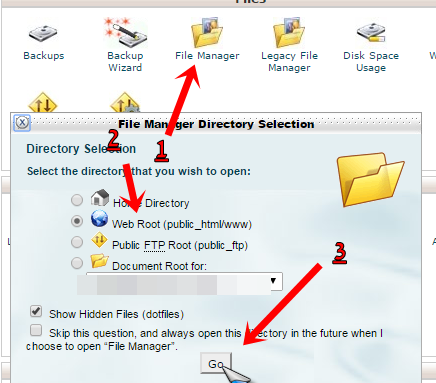
В диспетчере файлов найдите веб-сайт, на котором вы пытаетесь исправить ошибку, и щелкните по нему.
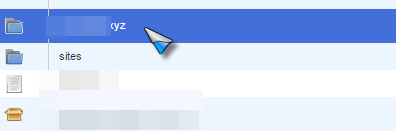
Это приведет вас к веб-сайткаталог установки, где вы должны увидеть файл .htaccess прямо перед собой. Загрузите его, щелкнув по нему правой кнопкой мыши.
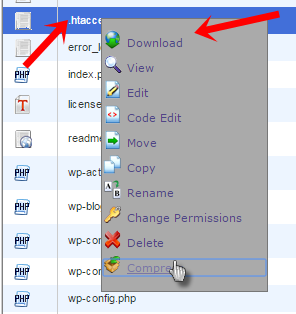
Зачем скачивать? Ну, потому что теперь я попрошу вас удалить ваш файл .htaccess! Ах да, нажмите кнопку «Удалить», чтобы удалить файл .htaccess.
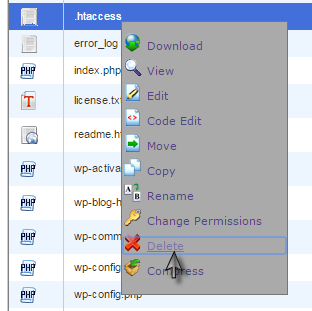
Как только он будет удален, вернитесь на свой сайт и проверьте, загружается ли он. Если он загружается, это означает, что проблема была в вашем файле .htaccess. Итак, вы решили свою проблему, но вам по-прежнему нужен файл .htaccess. Некоррумпированный.
Получить его довольно просто. Просто зайдите в свою панель управления WordPress и нажмите «Настройки»> «Постоянные ссылки».
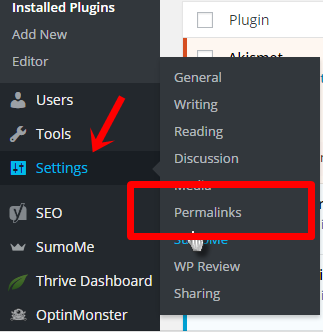
Когда вы окажетесь на странице постоянных ссылок, просто нажмите «Сохранить изменения». Это создаст новую, новую рабочую копию файла .htaccess в каталоге установки WordPress.
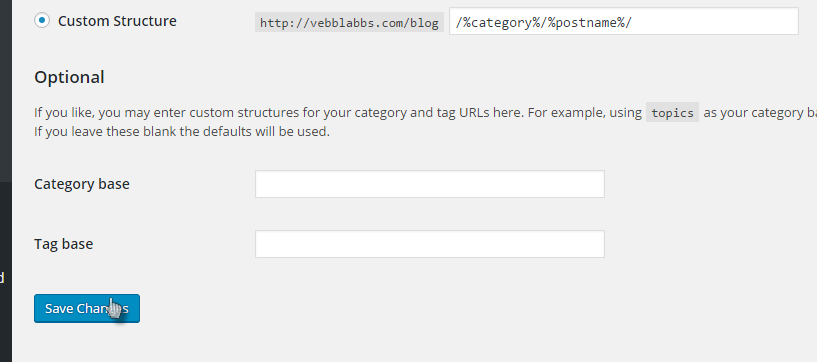
Если это не решило вашу проблему, боюсь, вам придется перейти к следующему разделу.
# 3: - Увеличьте лимит памяти PHP: -
Еще одна популярная причина этой ошибки заключается в том, что ваш сервер достиг предустановленного предела памяти PHP по умолчанию. Итак, решение довольно очевидно, не так ли?
Как узнать, что это ошибка памяти PHP: -
Если проблема возникает только тогда, когда вы пытаетесь войти на свой веб-сайт WordPress или когда вы пытаетесь добавить новые изображения / мультимедиа в свои сообщения, то это случай Php Memory. Мы должны увеличить лимит PHP. Ах, да! Итак, позвольте мне показать вам, как это сделать.
Щелкните правой кнопкой мыши на рабочем столе и создайте файл, назовите его php.ini.
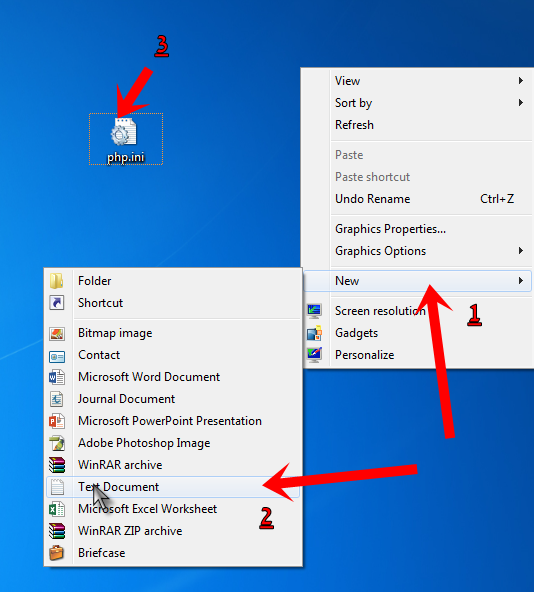
Теперь скопируйте и вставьте в него следующую строку: -
память = 64 МБ
И сохраните файл.
Войдите в свою Cpanel и перейдите в папку Wp-admin, используя процесс, который я показал выше. И нажмите кнопку загрузки.
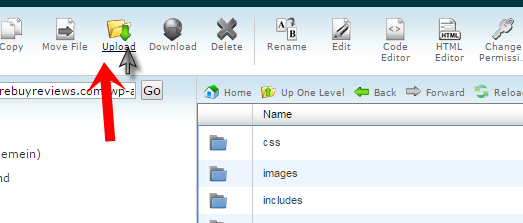
Загрузите туда только что созданный файл (php.ini). Если все сделано успешно, ваша проблема просто решена! Вы увеличили объем памяти PHP до 64 МБ! А значит, вашему серверу не на что сердиться.
# 4: - Проверка плагинов: -
Другая причина в том, что я упомянул проблему, может быть, потому что ваша тема или плагины не работают, верно? Итак, самый простой способ проверить причину…
Перейдите на панель управления и нажмите плагины> Установленные плагины.
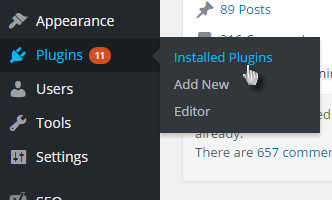
Теперь установите этот флажок в самом верху списка. Это поле «выбрать все плагины». А затем просто выберите «деактивировать» в раскрывающемся меню массовых действий.
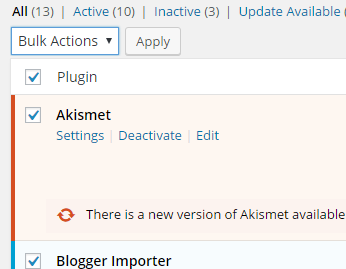
Затем снова перезагрузите свой сайт. Если ваша проблема решена, значит, это проблема с плагинами! Теперь я предлагаю вам начать повторно активировать свои плагины один за другим.
После активации каждого плагина обновите свой сайт. Продолжайте делать это, пока ваш сайт снова не выдаст ту же ошибку. Таким образом вы узнаете, какой плагин неисправен.
А затем просто удалите этот плагин со своего сайта WordPress.
Заключительные слова: - Как исправить ошибку внутреннего сервера 500 на вашем WordPress?
Так что да, ребята, это все, что у меня было о том, как исправить внутреннюю ошибку сервера HTTP 500 на вашем WordPress. Так возникает и исправляется внутренняя ошибка сервера HTTP 500.
Я изо всех сил старался сделать это руководство простым и легким! Но если я все же что-то пропустил или у вас есть вопрос, воспользуйтесь окном для комментариев! С удовольствием отвечу на них.
И если это не повредит, не могли бы вы нажать кнопку «Поделиться».
Полезное
